パソコンで、Androidのアプリを使えるようにするソフト。
オタク引きこもり人間なので、スマホもタブレットも、
必要性がなくて、持っていないんです。
でも、「このアプリ、使ってみたいな」ってこともあって。
そこで、パソコンでスマホを起動(?)できるようにしてみました。
===================================
Javaが、インストールされている必要があります。
不明な場合は、こちらのページで確認して、
必要なら上記リンクからインストールしてください。
以下、英語のページなので、1ステップずつ書きます。
「Android SDK」のページを開いて、
「Download the SDK」ボタンをクリック。
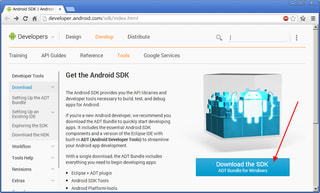
「I have read and agree ~」にチェックし、
OSが32bitか64bitかを選んで、「Download the SDK ~」ボタンをクリック。
(OSが32bitか64bitかの判定は、こちらを参照してください。)
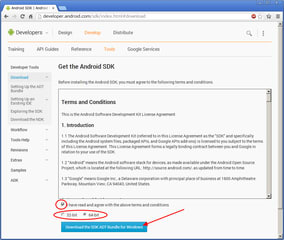
ダウンロードしたファイルを解凍→「SDK Manager.exe」を実行します。
必要なものにチェックを入れて、「Install ~」ボタンをクリック。
(何が必要かよくわからないので、
「Tools」フォルダ、「Extras」フォルダ、
あと、Android2・3・4の最新バージョンのフォルダに、チェックしました。)
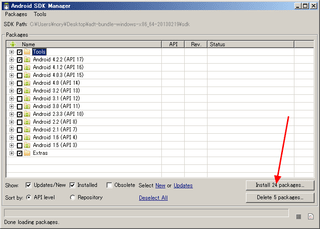
左側に、ライセンス関係の項目が出るので、
1つずつ、選択→「Accept License」にチェックをしていき、
「Install」ボタンをクリック。
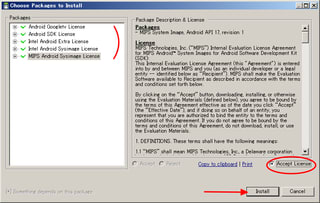
ちょっと、時間がかかります。
食事するとか、別の仕事をするとかして、ほっときます。
インストールが完了すると、Statusがすべて「Installed」になります。
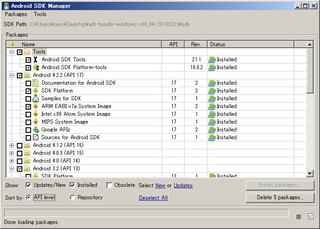
いよいよ、仮想デバイス(スマホとか)を、作ります。
「Tools」メニュー→「Manage AVDs…」を選択。
Virtual Device Managerが開くので、「New…」ボタンをクリック。
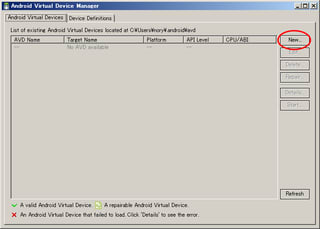
AVD Name=適当な名前(半角英数)
Device=好きなものを選択(注)
Target=自然と選択されます。
CPU/ABI=「ARM(armeabi)」を選択
・・・で、「OK」をクリック。
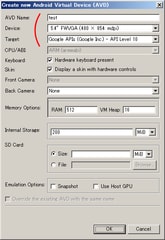
(注)自分の環境では、タブレットなど、画面の大きいものを選んだら、
うまく動きませんでした。
仮想デバイスができるので、選択して、「Start」。
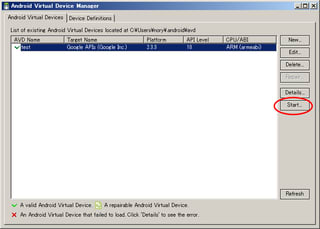
「Launch Option」というダイアログボックスが出ますが、
そのまま「Launch」ボタンをクリックします。
(「Scale display to real size」にチェックすると、
小さいサイズで表示することもできます。)
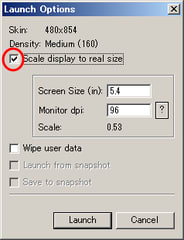
つぎに、日本語化します。
「MENU」ボタンをクリック→ランチャーアイコンをクリック。
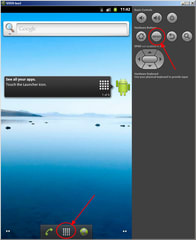
「Settings」をクリック。
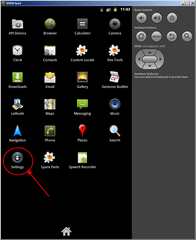
「Language & keyboard」をクリック。
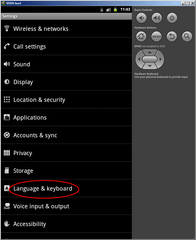
「Select language」をクリック。
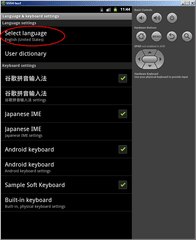
指でなぞるように、マウスで下から上へドラッグすると・・・
いちばん下に、「日本語」があります。
それをクリック。
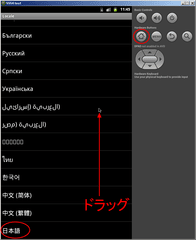
ホームボタン(家マーク)をクリックすれば、
日本語化されて、最初の画面へ。
時刻表示がイギリスになっているので、
日本時間にできるか、チャレンジしてみましょう。
======================================
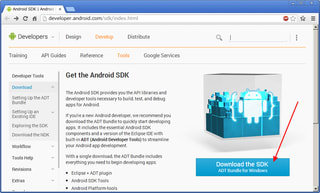

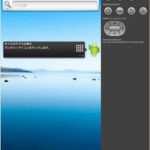
コメント